# Tomcat部署实战
[TOC]
## 一、 Tomcat和jvm简介
1. Tomca简介
Tomcat服务器是一个免费的开放源代码的**Web应用服务器**,属于轻量级应用服务器,在中小型系统和并发访问用户不是很多的场合下被普遍使用,是开发和调试JSP程序的首选。
Tomcat和Nginx、Apache(httpd)、lighttpd等Web服务器一样,具有处理HTML页面的功能,另外它还是一个Servlet和JSP容器,独立的Servlet容器是Tomcat的默认模式。不过,Tomcat处理静态HTML的能力不如Nginx/Apache服务器。
目前Tomcat最新版本为9.0。Java容器还有resin、weblogic等。
[官网:](http://tomcat.apache.org/)
2. JVM简介
JVM是Java Virtual Machine(Java虚拟机)的缩写。Java的特性:一次编译,到处运行,类比Vmware WorkStation的Linux系统
JDK(Java 语言的软件开发工具,包含JVM)种类:
* Oracle JDK:商业软件
* openjdk:开源软件
## 二、 Tomcat安装
### 1. 软件准备
1)下载地址
JDK下载:
http://www.oracle.com/technetwork/java/javase/downloads/jdk8-downloads-2133151.html
Tomcat下载:
http://tomcat.apache.org/
2) 上传tomcat和jdk
上传结果如下
```sh
cd /server/tools && ll -h /server/tools/
总用量 182M
-rw-r--r-- 1 root root 8.8M 7月 27 08:52 apache-tomcat-8.0.27.tar.gz
-rw-r--r-- 1 root root 173M 7月 27 08:51 jdk-8u60-linux-x64.tar.gz
```
### 2. 二进制安装jdk程序
1)安装过程
```sh
tar xf jdk-8u60-linux-x64.tar.gz -C /app/
ln -s /app/jdk1.8.0_60 /app/jdk
cat >>/etc/profile <<'EOF'
export JAVA_HOME=/app/jdk
export PATH=$JAVA_HOME/bin:$JAVA_HOME/jre/bin:$PATH
export CLASSPATH=.:$JAVA_HOME/lib:$JAVA_HOME/jre/lib:$JAVA_HOME/lib/tools.jar
EOF
source /etc/profile
```
2)结果验证
```sh
[root@xxx ~]# java -version
java version "1.8.0_60"
Java(TM) SE Runtime Environment (build 1.8.0_60-b27)
Java HotSpot(TM) 64-Bit Server VM (build 25.60-b23, mixed mode)
```
### 3. 安装Tomcat
1)安装过程
```sh
tar xf apache-tomcat-8.0.27.tar.gz -C /app/
ln -s /app/apache-tomcat-8.0.27 /app/tomcat
echo 'export TOMCAT_HOME=/app/tomcat'>>/etc/profile
source /etc/profile
chown -R root.root /app/jdk/ /app/tomcat/
```
2) 结果验证
```sh
[root@xxx ~]# /app/tomcat/bin/version.sh
Using CATALINA_BASE: /app/tomcat
......
JVM Version: 1.8.0_60-b27
JVM Vendor: Oracle Corporation
```
## 三、 启动Tomcat
### 1. 启停命令
```sh
#启动程序
/app/tomcat/bin/startup.sh
#关闭程序
/app/tomcat/bin/shutdown.sh
```
### 2.启停操作
```sh
/app/tomcat/bin/startup.sh
```

### 3. 验证
端口验证
```sh
netstat -tunlp|grep java
```

访问网站验证
网址:http://10.0.0.3:8080/

## 四、 站点部署
java包部署方式,直接将程序打包成war包,然后上传到webapps目录下面,tomcat会自动对war进行解压释放。
### 1. 使用war包部署web站点
上传测试用memtest.war包到webapps目录中
```
ls /app/tomcat/webapps
docs examples host-manager manager memtest memtest.war ROOT
```
说明:此文件夹中的自带站点最好都删除掉
浏览器访问:http://10.0.0.3:8080/memtest/meminfo.jsp ,结果如下
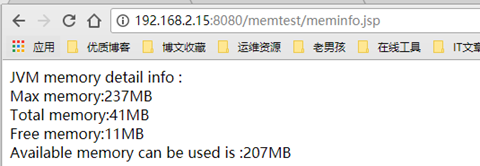
### 2. 自定义默认网站目录
上面访问的网址为http://10.0.0.3:8080/memtest/meminfo.jsp ,如果想将访问格式改为http://10.0.0.3:8080/meminfo.jsp这种,有两种方法
1. 方法一
将meminfo.jsp或其他程序放在tomcat/webapps/ROOT目录下即可。因为默认网站根目录为tomcat/webapps/ROOT
2. 方法二
在tomcat配置文件中,修改`Context path`字段如下
```sh
[root@xxx ~]# vim /app/tomcat/conf/server.xml
<Host name="localhost" appBase="webapps"
unpackWARs="true" autoDeploy="true">
<Context path="" docBase="/app/tomcat/webapps/memtest" debug="0" reloadable="false" crossContext="true"/>
```
重启tomcat
```
/app/tomcat/bin/shutdown.sh
/app/tomcat/bin/startup.sh
```
结果如下

- shell编程
- 变量1-规范-环境变量-普通变量
- 变量2-位置-状态-特殊变量
- 变量3-变量子串
- 变量4-变量赋值三种方法
- 变量5-数组相关
- 计算1-数值计算命令和案例
- 计算2-expr命令举例
- 计算3-条件表达式和各种操作符
- 计算4-条件表达式和操作符案例
- 循环1-函数的概念与作用
- 循环2-if与case语法
- 循环3-while语法
- 循环4-for循环
- 其他1-判断传入的参数为0或整数的多种思路
- 其他2-while+read按行读取文件
- 其他3-给输出内容加颜色
- 其他4-shell脚本后台运行知识
- 其他5-6种产生随机数的方法
- 其他6-break,continue,exit,return区别
- if语法案例
- case语法案例
- 函数语法案例
- WEB服务软件
- nginx相关
- 01-简介与对比
- 02-日志说明
- 03-配置文件和虚拟主机
- 04-location模块和访问控制
- 05-status状态模块
- 06-rewrite重写模块
- 07-负载均衡和反向代理
- 08-反向代理监控虚拟IP地址
- nginx与https自签发证书
- php-nginx-mysql联动
- Nginx编译安装[1.12.2]
- 案例
- 不同客户端显示不同信息
- 上传和访问资源池分离
- 配置文件
- nginx转发解决跨域问题
- 反向代理典型配置
- php相关
- C6编译安装php.5.5.32
- C7编译php5
- C6/7yum安装PHP指定版本
- tomcxat相关
- 01-jkd与tomcat部署
- 02-目录-日志-配置文件介绍
- 03-tomcat配置文件详解
- 04-tomcat多实例和集群
- 05-tomcat监控和调优
- 06-Tomcat安全管理规范
- show-busy-java-threads脚本
- LVS与keepalived
- keepalived
- keepalived介绍和部署
- keepalived脑裂控制
- keepalived与nginx联动-监控
- keepalived与nginx联动-双主
- LVS负载均衡
- 01-LVS相关概念
- 02-LVS部署实践-ipvsadm
- 03-LVS+keepalived部署实践
- 04-LVS的一些问题和思路
- mysql数据库
- 配置和脚本
- 5.6基础my.cnf
- 5.7基础my.cnf
- 多种安装方式
- 详细用法和命令
- 高可用和读写分离
- 优化和压测
- docker与k8s
- docker容器技术
- 1-容器和docker基础知识
- 2-docker软件部署
- 3-docker基础操作命令
- 4-数据的持久化和共享互连
- 5-docker镜像构建
- 6-docker镜像仓库和标签tag
- 7-docker容器的网络通信
- 9-企业级私有仓库harbor
- docker单机编排技术
- 1-docker-compose快速入门
- 2-compose命令和yaml模板
- 3-docker-compose命令
- 4-compose/stack/swarm集群
- 5-命令补全和资源限制
- k8s容器编排工具
- mvn的dockerfile打包插件
- openstack与KVM
- kvm虚拟化
- 1-KVM基础与快速部署
- 2-KVM日常管理命令
- 3-磁盘格式-快照和克隆
- 4-桥接网络-热添加与热迁移
- openstack云平台
- 1-openstack基础知识
- 2-搭建环境准备
- 3-keystone认证服务部署
- 4-glance镜像服务部署
- 5-nova计算服务部署
- 6-neutron网络服务部署
- 7-horizon仪表盘服务部署
- 8-启动openstack实例
- 9-添加计算节点流程
- 10-迁移glance镜像服务
- 11-cinder块存储服务部署
- 12-cinder服务支持NFS存储
- 13-新增一个网络类型
- 14-云主机冷迁移前提设置
- 15-VXALN网络类型配置
- 未分类杂项
- 部署环境准备
- 监控
- https证书
- python3.6编译安装
- 编译安装curl[7.59.0]
- 修改Redhat7默认yum源为阿里云
- 升级glibc至2.17
- rabbitmq安装和启动
- rabbitmq多实例部署[命令方式]
- mysql5.6基础my.cnf
- centos6[upstart]/7[systemd]创建守护进程
- Java启动参数详解
- 权限控制方案
- app发包仓库
- 版本发布流程
- elk日志系统
- rsyslog日志统一收集系统
- ELK系统介绍及YUM源
- 快速安装部署ELK
- Filebeat模块讲解
- logstash的in/output模块
- logstash的filter模块
- Elasticsearch相关操作
- ES6.X集群及head插件
- elk收集nginx日志(json格式)
- kibana说明-汉化-安全
- ES安装IK分词器
- zabbix监控
- zabbix自动注册模板实现监控项自动注册
- hadoop大数据集群
- hadoop部署
- https证书
- certbot网站
- jenkins与CI/CD
- 01-Jenkins部署和初始化
- 02-Jenkins三种插件安装方式
- 03-Jenkins目录说明和备份
- 04-git与gitlab项目准备
- 05-构建自由风格项目和相关知识
- 06-构建html静态网页项目
- 07-gitlab自动触发项目构建
- 08-pipelinel流水线构建项目
- 09-用maven构建java项目
- iptables
- 01-知识概念
- 02-常规命令实战
- 03-企业应用模板
- 04-企业应用模板[1键脚本]
- 05-企业案例-共享上网和端口映射
- SSH与VPN
- 常用VPN
- VPN概念和常用软件
- VPN之PPTP部署[6.x][7.x]
- 使用docker部署softether vpn
- softEther-vpn静态路由表推送
- SSH服务
- SSH介绍和部署
- SSH批量分发脚本
- 开启sftp日志并限制sftp访问目录
- sftp账号权限分离-开发平台
- ssh配置文件最佳实践
- git-github-gitlab
- git安装部署
- git详细用法
- github使用说明
- gitlab部署和使用
- 缓存数据库
- zookeeper草稿
- mongodb数据库系列
- mongodb基本使用
- mongodb常用命令
- MongoDB配置文件详解
- mongodb用户认证管理
- mongodb备份与恢复
- mongodb复制集群
- mongodb分片集群
- docker部署mongodb
- memcached
- memcached基本概念
- memcached部署[6.x][7.x]
- memcached参数和命令
- memcached状态和监控
- 会话共享和集群-优化-持久化
- memcached客户端-web端
- PHP测试代码
- redis
- 1安装和使用
- 2持久化-事务-锁
- 3数据类型和发布订阅
- 4主从复制和高可用
- 5redis集群
- 6工具-安全-pythonl连接
- redis配置文件详解
- 磁盘管理和存储
- Glusterfs分布式存储
- GlusterFS 4.1 版本选择和部署
- Glusterfs常用命令整理
- GlusterFS 4.1 深入使用
- NFS文件存储
- NFS操作和部署
- NFS文件系统-挂载和优化
- sersync与inotify
- rsync同步服务
- rsyncd.conf
- rsync操作和部署文档
- rsync常见错误处理
- inotify+sersync同步服务
- inotify安装部署
- inotify最佳脚本
- sersync安装部署
- 时间服务ntp和chrony
- 时间服务器部署
- 修改utc时间为cst时间
- 批量操作与自动化
- cobbler与kickstart
- KS+COBBLER文件
- cobbler部署[7.x]
- kickstart部署[7.x]
- kickstar-KS文件和语法解析
- kickstart-PXE配置文件解析
- 自动化之ansible
- ansible部署和实践
- ansible剧本编写规范
- 配置文件示例
- 内网DNS服务
- 压力测试
- 压测工具-qpefr测试带宽和延时
